Cách khắc phục sự Intel Killer đặt Bộ Hiệu năng với Trình khắc phục sự cố Microsoft*
Người dùng có thể gặp phải các lỗi sau đây, có khả năng xảy ra trong số những lỗi khác, khi cố gắng cập nhật hoặc cài đặt Intel® Killer™ Performance Suite:
- Killer Performance Driver Suite không thể được cài đặt với Killer Ethernet Performance Suite (hoặc tương tự)
- Lỗi 1714 – Không thể xóa phiên bản cũ hơn. Liên hệ với bộ phận hỗ trợ kỹ thuật của bạn.
- Tính năng bạn đang cố gắng sử dụng là trên tài nguyên mạng không khả dụng...
- Lỗi 2753 - Tệp 'xtendsoftapservice.exe' không được đánh dấu để cài đặt
- Trình cài đặt có vẻ hoạt động, sau đó thanh tiến trình đi ngược và trình cài đặt bị lỗi.
- Trình cài đặt nhắc cho một tệp .MSI trong thư mục kỳ thị.
Vấn đề này có thể được giải quyết bằng cách làm theo các bước sau:
- Tải về Bộ hiệu năng Intel® Killer™ mới nhất của Intel Trung tâm tải xuống và hãy giữ nó tiện lợi để cài đặt khi bạn đã gỡ cài đặt xong bộ sản phẩm cũ.
- Nhấp đúp vào trình cài đặt cho bộ sản phẩm mới nhất. Hãy để nó thất bại. Không khởi động lại máy tính của bạn, ngay cả khi được hỏi.
- Tải về Công cụ Khắc phục sự cố của Microsoft để khắc phục sự cố ngăn chặn các chương trình được cài đặt hoặc gỡ bỏ
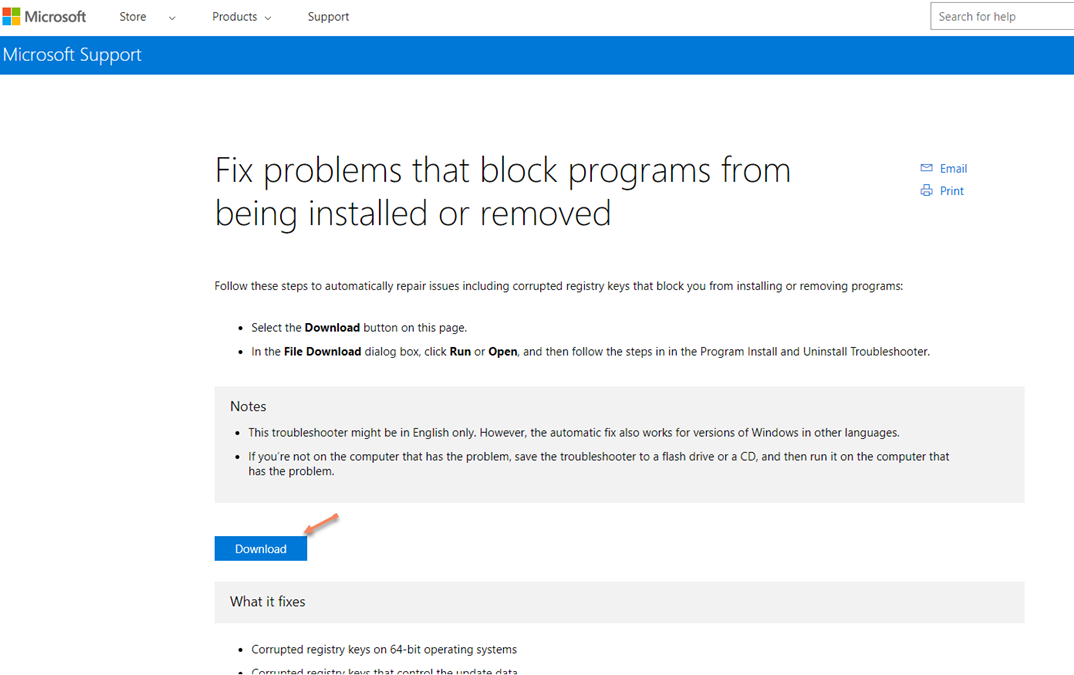
Trang Fixit của Microsoft - Sau khi bạn đã tải xuống cả hai nội dung này, hãy gỡ cài đặt tất cả các sản phẩm Killer khỏi menu Ứng dụng và Tính năng mà bạn có thể truy cập bằng cách nhấp chuột phải vào Bắt đầu.
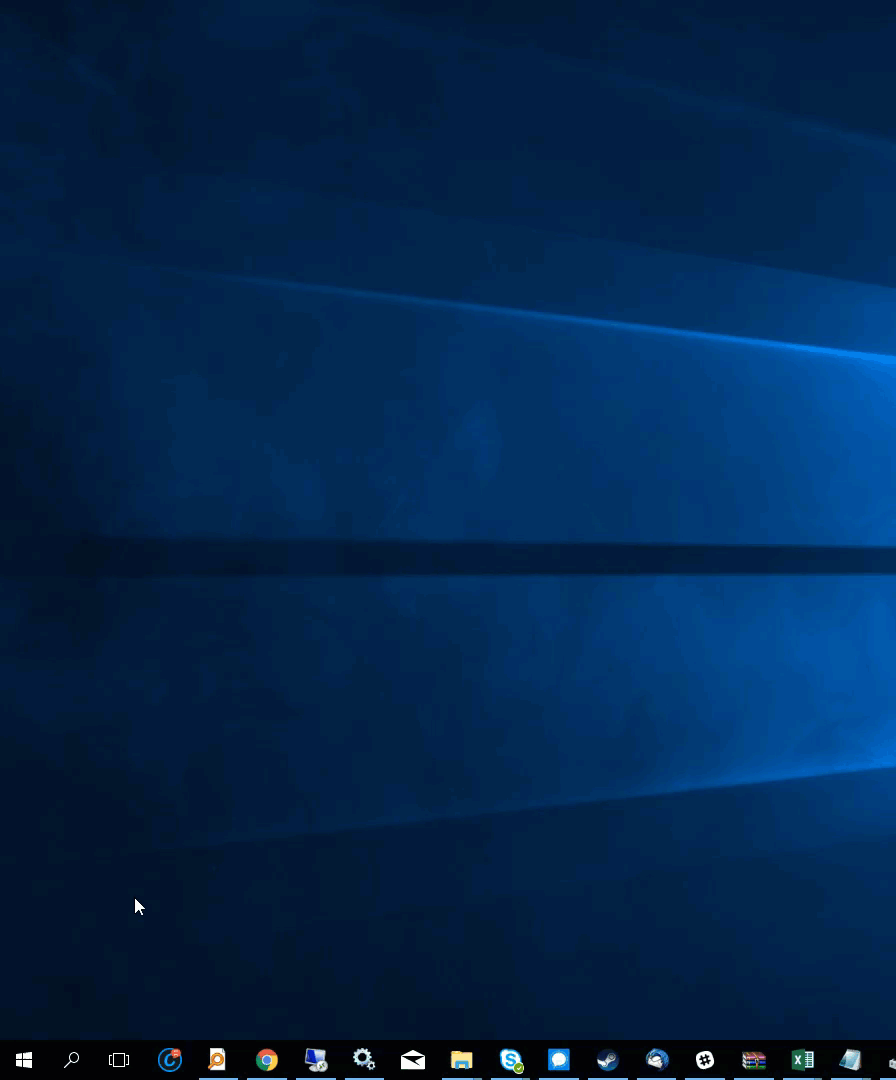
- Bạn có thể gặp phải lỗi tương tự – Error 2753. Tập tin 'xtendsoftapservice.exe' không được đánh dấu để cài đặt - và điều đó là tốt. Khi bạn làm, bỏ qua ứng dụng đó và gỡ cài đặt bất kỳ ứng dụng nào khác từ Killer bao gồm Cả Killer Drivers.
- Bây giờ chạy công cụ từ Microsoft.
- Đối với menu đầu tiên, nhấp tiếp theo
.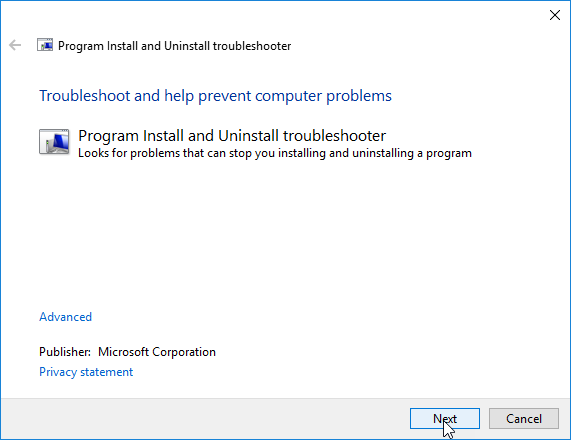
- Sau một thời gian "Phát hiện sự cố", chương trình sẽ hỏi bạn có đang gặp sự cố khi cài đặt hoặc gỡ cài đặt chương trình hay không. Ngay cả khi bạn đang cố gắng cập nhật hoặc cài đặt Trung tâm điều khiển Intel Killer, vấn đề thực tế đang xảy ra khi trình cài đặt cố gắng gỡ cài đặt bộ cũ. Do đó, bạn sẽ chọn Gỡ cài đặt
.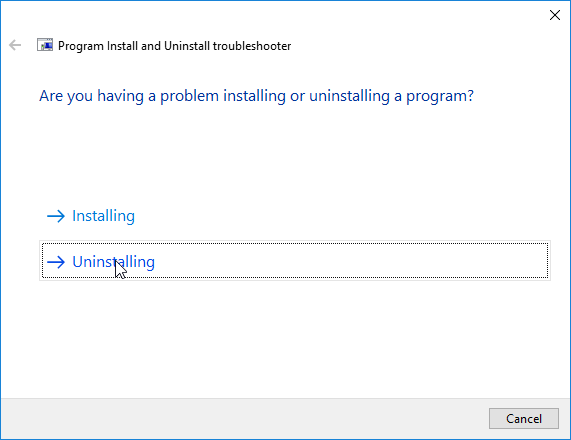
- Tại lời nhắc tiếp theo, chương trình sẽ yêu cầu bạn chọn từ danh sách các chương trình. Tìm chương trình liên quan đến Killer trong danh sách. Nó có thể không giống với ảnh chụp màn hình này, nhưng chọn bất kỳ bộ Killer nào mà chương trình tìm thấy, sau đó nhấp vào nút Tiếp theo.
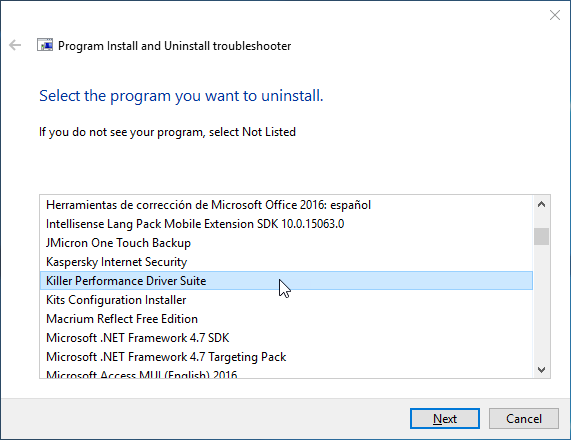
Nhấp vào ứng dụng Killer có vấn đề, sau đó là Tiếp theo. - Sau đó, công cụ này sẽ tiến hành xóa các phần của bộ Killer mà trình cài đặt không thể xóa khỏi đăng ký. Nếu chương trình không được liệt kê, bạn có tùy chọn chọn "Không được liệt kê", đồng thời công cụ đó vẫn có thể tìm thấy tệp in trong đăng ký cần bị xóa. Tuy nhiên, thật khó để sao chép kịch bản cụ thể đó, vì vậy việc cung cấp ảnh chụp màn hình là không thể, nhưng nó khá tự giải thích.
- Sau khi công cụ hoàn thành công việc, bạn sẽ khởi động lại máy một lần nữa và sau đó cài đặt Trung tâm điều khiển Intel Killer mới nhất mà bạn đã tải xuống trước đó.
- Nếu bạn không thể khắc phục sự cố với hướng dẫn này, hãy thử chạy lại, nhưng lần này, chọn Cài đặt ở bước 8. Điều này có thể giúp xóa các tệp bị hỏng không liên quan đến các thành phần Killer nhưng vẫn đang ngăn quá trình cài đặt.
- Nếu bạn có bất kỳ thắc mắc nào khác, hãy liên hệ bộ phận hỗ trợ.